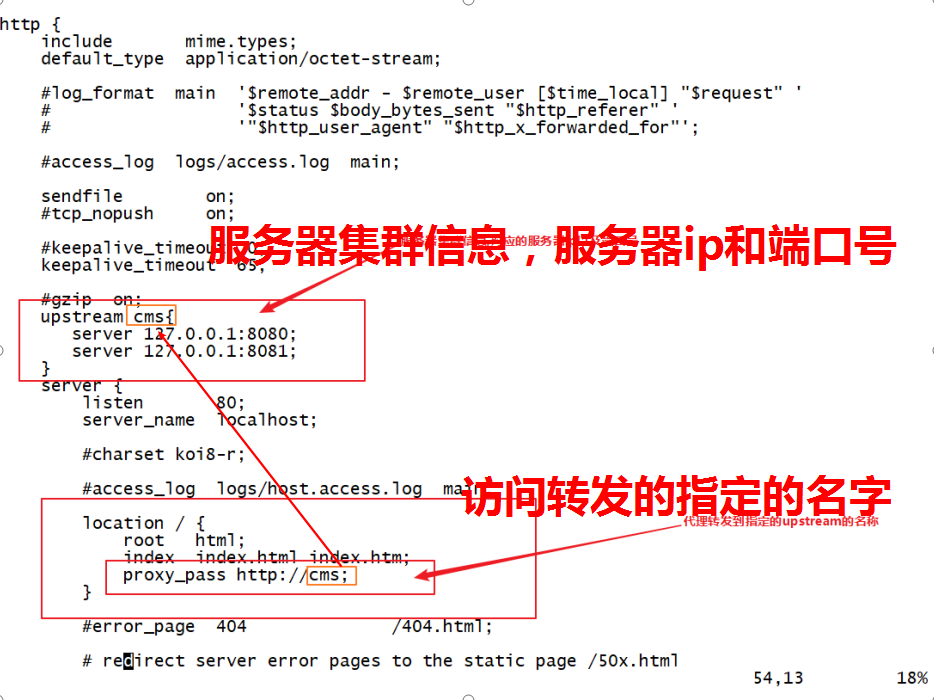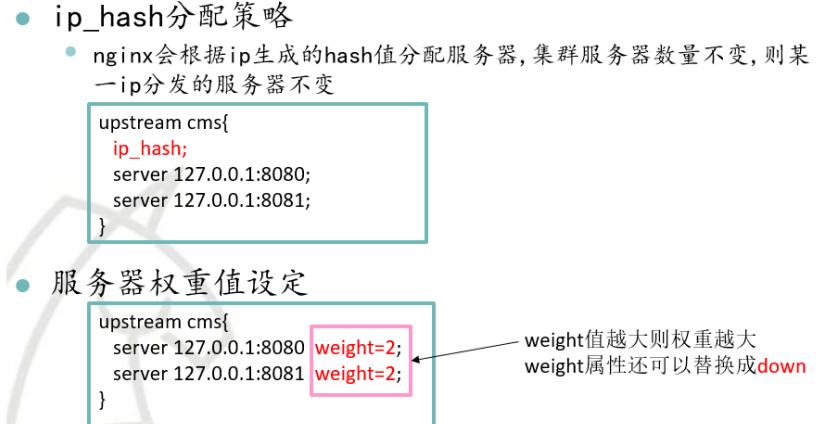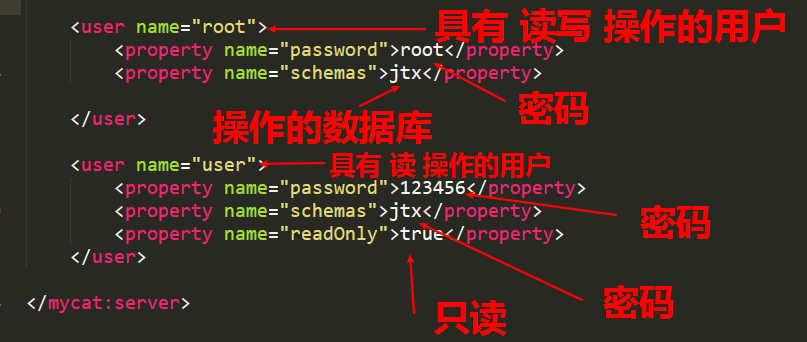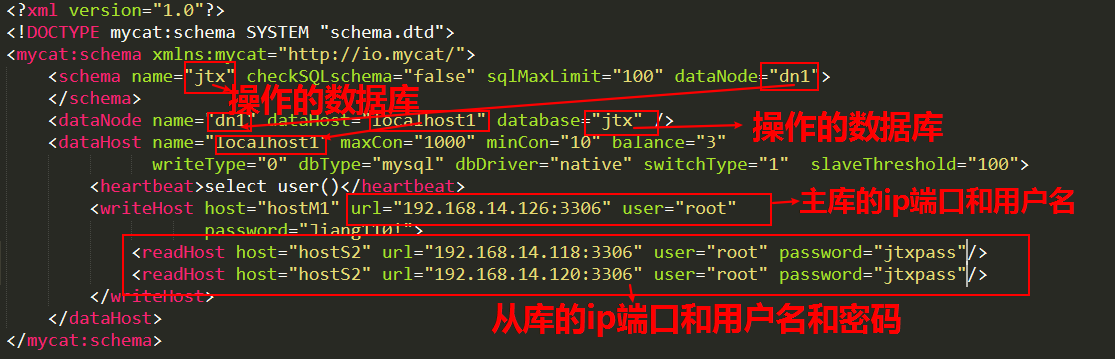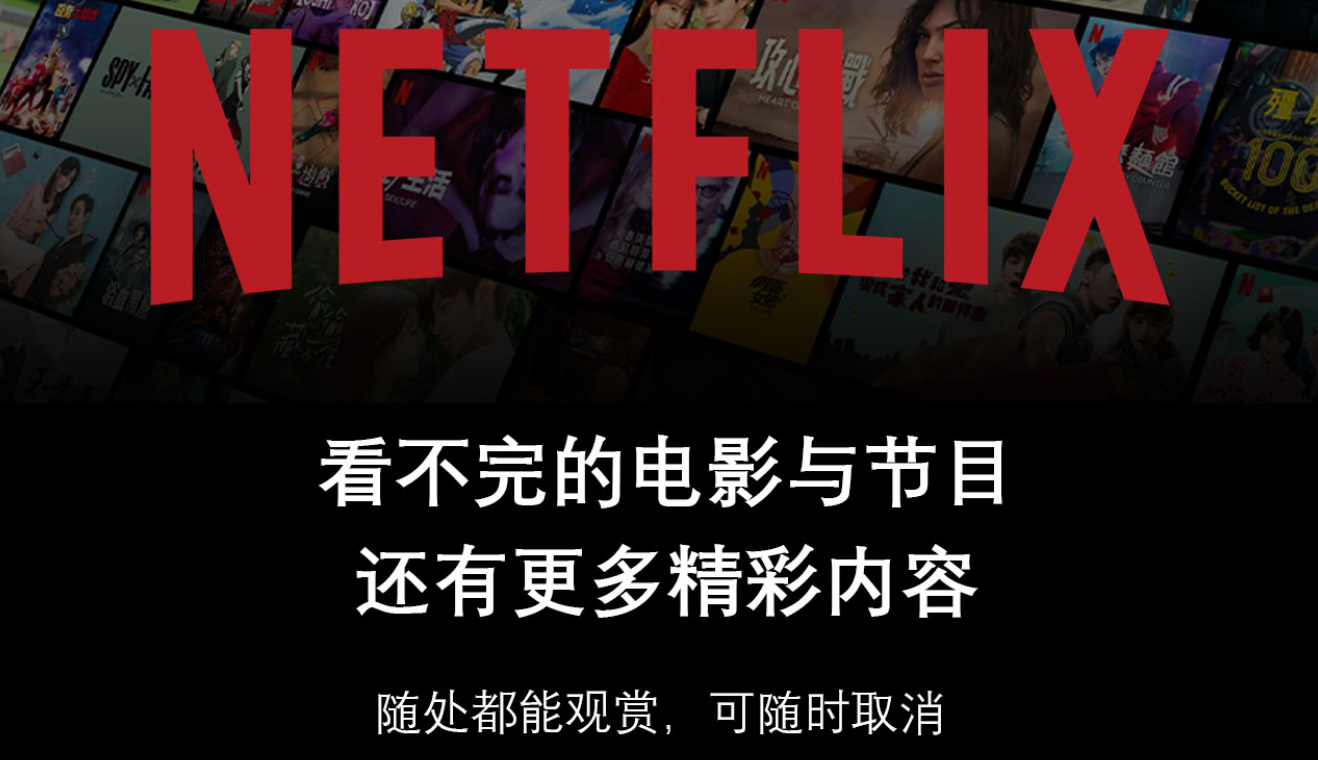Java常用的服务器软件
安装JDK
- 下载:**JDK8**
1
2
3
4
| # 使用命令
rpm -ivh 安装包名
# 验证安装
java -version
|
安装tomcat
1
2
3
4
5
6
7
8
| # 解压缩
tar -xvf apache-tomcat-8.5.50.tar.gz
# 移动到usr/local下
mv apache-tomcat-8.5.50 /usr/local
# 启动tomcat命令,进入bin目录
./start.sh
# 查看输出日志
tail -f ../logs/catalina.out
|
安装redis
1
2
3
4
5
6
7
8
9
10
11
12
| # 解压缩
tar -xvf redis-4.0.14.tar.gz
# 移动到usr/local下
mv redis-4.0.14 /usr/local
# 进入src目录编译
make && make test
# 修改redis.conf
对bind 127.0.0.1注释,设置requirepass密码
# 启动redis服务
./redis-server ../redis.conf &在后台
# 启动redis客户端
./redis-cli -h 127.0.0.1 -p 6379,输入auth 密码
|
创建master
1
2
3
4
5
6
7
8
9
10
| # 修改端口号
port=6379
# 修改进程id
pidfile /var/run/redis_6379.pid
# 注释bind 127.0.0.1,并添加密码
requirepass root
# 添加日志目录
logfile "/var/log/redis/redis-6379.log"
# 修改rdb文件名
dbfilename 6379.rdb
|
创建slave
1
2
3
4
5
6
7
8
9
10
11
12
13
14
15
16
17
| # 拷贝redis配置文件
cp 6379.conf 6380.conf
# 修改端口号
port=6380
# 修改进程id
pidfile /var/run/redis_6380.pid
# 注释bind 127.0.0.1,并添加密码
requirepass javasm
# 添加日志目录
logfile "/var/log/redis/redis-6380.log"
# 修改rdb文件名
dbfilename 6380.rdb
# 配置master的ip和端口号
# ip使用局域网IP,不要使用127.0.0.1
slaveof 192.168.11.217 6379
# 配置master密码
masterauth root
|
创建sentinel
1
2
3
4
5
6
7
8
9
10
| # 关闭实例保护模式
protected-mode no
# 按照具体redis实例修改端口号
port 26379
# 按照具体的实例端口创建日志
logfile "/var/log/redis/sentinel.6379.log"
# 修改sentinel 监控实例配置
sentinel monitor mymaster 192.168.11.217 6379 2
# 修改sentinel监控连接实例的密码
sentinel auth-pass mymaster root
|
1
2
3
4
5
6
7
8
| protected-mode no
port 26379
dir /tmp
logfile "/var/log/redis/sentinel.6379.log"
sentinel monitor mymaster 修改为自己的ip master的端口号 2
sentinel auth-pass mymaster master的密码
sentinel down-after-milliseconds mymaster 3000
sentinel failover-timeout mymaster 180000
|
安装mysql
1
2
3
4
5
6
7
8
9
10
11
12
13
14
15
16
| # 创建一个文件夹,解压缩到文件夹中
tar -xvf mysql-5.7.28-1.el7.x86_64.rpm-bundle.tar -C mysql/
# 删除Mysql的MariaDB依赖
rpm -qa | grep mariadb # 查找
rpm -e mariadb包全名 --nodeps # 删除
安装mysql的rpm包common,libs,client,server
# 启动
service mysqld start
# 查看初始密码
grep password /var/log/mysqld.log
# 连接mysql并修改初始密码
ALTER USER 'root'@'localhost' IDENTIFIED BY '你的密码必须包含大写字母和字符';
|
修改mysql访问权限
1
2
3
| use mysql; 进入mysql数据库
update user set host='%' where user = 'root'; 更改用户的访问权限
flush privileges; 刷新权限缓存
|
设置主从同步
设置主库
1
2
3
4
5
6
7
8
9
10
11
| # 编辑/etc/my.cnf:添加
server-id=1 # 保证唯一
# 开启二进制日志文件
log-bin=/var/lib/mysql/mysql-bin
# 重启数据库
service mysqld restart
#连接数据库,查询到master status并记录下给从库备用:
show master status
|
设置从库
1
2
3
4
5
6
| # 编辑/etc/my.cnf添加
server-id=2 (保证唯一)
# 重启数据库
service mysqld restart
# 连接数据库并执行
stop slave;
|
1
2
3
4
5
| change master to master_host='主库IP',
master_port=3306, master_user='主库用户名',
master_password='主库密码',
master_log_file='主库刚刚查到的File值',
master_log_pos= 主库查到的Position值;
|
1
2
3
4
| # 执行
start slave;
# 查看Slave_IO_Running和Slave_SQL_Running是否是yes
show slave status \G;
|
安装Nginx
- 下载:**nginx-1.10.3**
1
2
3
4
5
6
7
8
9
10
11
12
13
14
15
16
17
18
19
20
21
| # 下载依赖
yum -y install zlib zlib-devel openssl openssl-devel && yum -y install patch
# 解压
tar -xvf nginx-1.10.3.tar.gz
# 进入
cd nginx-1.10.3
# 执行
./configure --prefix=/usr/local/nginx --with-http_stub_status_module --with-http_sub_module --with-http_ssl_module --with-pcre
# 编译安装
make && make install
# 验证安装
/usr/local/nginx/sbin/nginx -V
# 配置nginx.conf
# 校验配置文件
/usr/local/nginx/sbin/nginx –t
# 启动nginx
/usr/local/nginx/sbin/nginx -c /usr/local/nginx/conf/nginx.conf
|
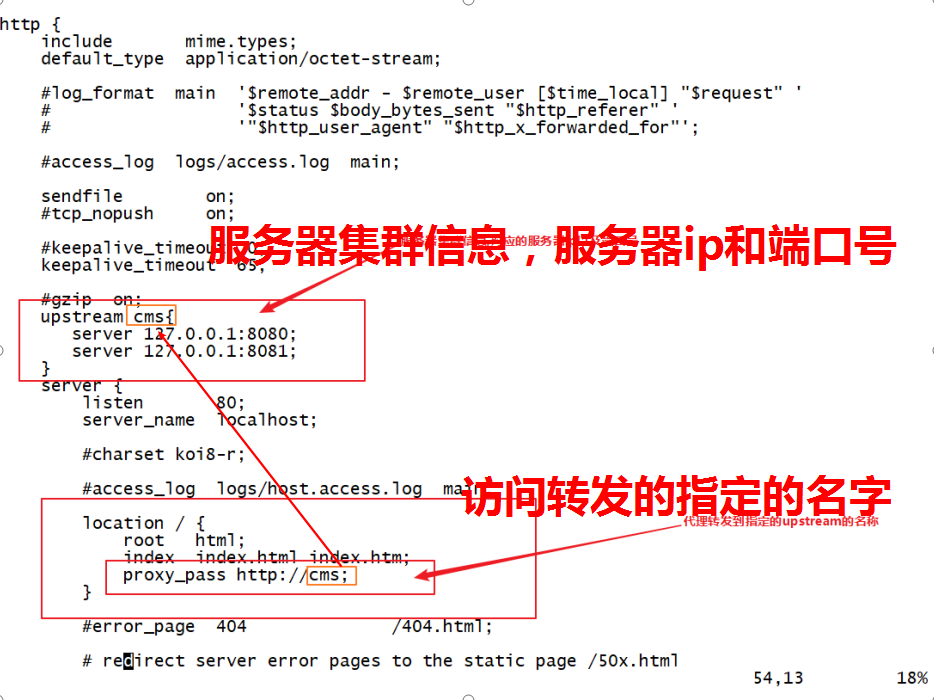
- ./ configure:配置nginx的编译环境
- –pid-path:nginx的进程文件存放目录
- –error-log-path:错误日志存放目录
- –http-log-path:请求日志存放目录
- module:Nginx中的功能,基本上都是以module的形式存在
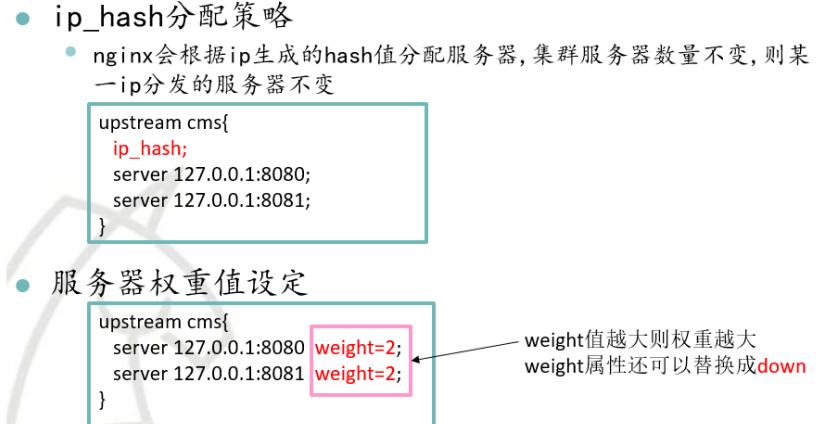
安装MyCat
- 安装JDK
- 下载:**mycat-1.6-linux**
- 解压并移动到/usr/local
- 进入conf目录修改server.xml,操作的是mycat的逻辑数据库
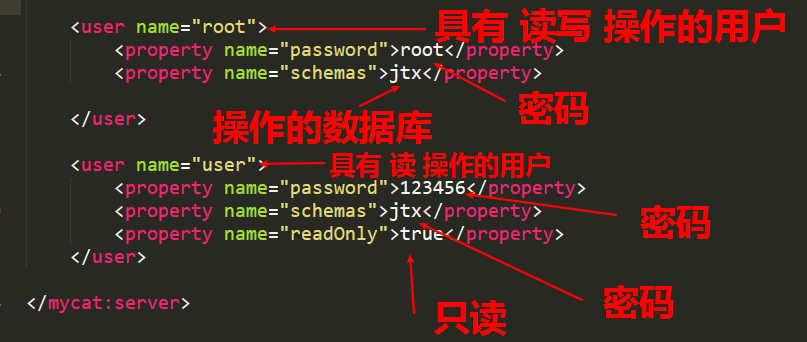
- 修改schema.xml
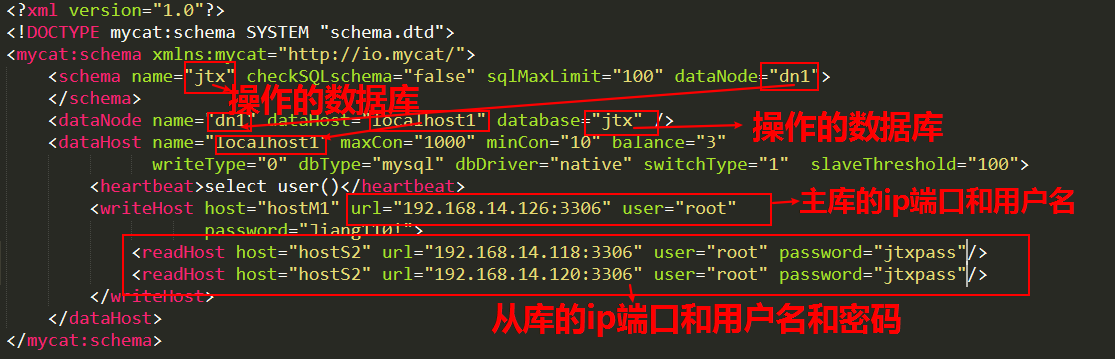
1
2
3
4
5
6
7
8
9
| #开放 8066端口
# 启动
/usr/local/mycat/bin/mycat start
# 停止
/usr/local/mycat/bin/mycat stop
# 重启
/usr/local/mycat/bin/mycat restart
# 查看运行日志
tail –f mycat.log
|
安装Solr
1
2
3
4
5
6
7
8
9
10
| # 创建Solr数据和安装目录
mkdir -p /data/solr /usr/local/solr
# 进入solr的bin目录,执行
./install_solr_service.sh /opt/solr-5.5.5.tgz -d /data/solr -i /usr/local/solr/
# 给solr自动创建的用户授权
chown -R solr.solr /data/solr /usr/local/solr
# 查看solr的状态
service solr status
|
1
2
3
4
5
6
7
8
9
10
11
| # 启动
service solr start
# 停止
service solr stop
# 重新启动
service solr restart
# 创建一个新的core
su -solr -c "/usr/local/solr/solr/bin/solr create -c core的名字 -n data_driven_schema_configs"
# core相当于一个文档集,存放着文档,文档字段类型配置,索引等等信息
# 访问Solr管理界面
http://localhost:8983/solr
|
安装Maven
下载:**maven-3.6.3**
解压并移动到/usr/local
修改环境变量:vim /etc/profile,在末尾追加
1
2
| export MAVEN_HOME=/usr/local/apache-maven-3.6.0
export PATH=${PATH}:${MAVEN_HOME}/bin
|
刷新配置文件
配置仓库地址和windows一样
安装RocketMQ
1
2
3
4
5
6
7
8
9
10
11
12
13
14
15
16
| # 下载
git clone -b release-4.1.0-incubating https://github.com/apache/incubator-rocketmq.git
# 去目录
cd incubator-rocketmq
# 解压,没有zip就不用解压,直接下一步
unzip rocketmq-all-source-release.zip,移动到/usr/local目录
# 在rocket目录下执行
mvn -Prelease-all -DskipTests clean install -U
# 在distribution/target/apache-rocketmq/bin/runserver.sh下编译修改虚拟内存大小
# 删除原来的,把这个粘贴上去
JAVA_OPT="${JAVA_OPT} -server -Xms512m -Xmx512m -Xmn256m -XX:PermSize=128m -XX:MaxPermSize=320m"
# 修改distribution/target/apache-rocketmq/bin/runbroker.sh
JAVA_OPT="${JAVA_OPT} -server -Xms256m -Xmx256m -Xmn125m"
|
1
2
3
4
5
6
7
8
9
10
11
12
13
14
15
16
17
18
19
20
21
22
23
24
25
26
27
| # 关闭防火墙
systemctl stop firewalld
# 配置环境变量
vim /etc/profile
# 添加
export NAMESRV_ADDR=localhost:9876
# 刷新环境变量
source /etc/profile
# 后台启动
nohup sh bin/mqnamesrv &
# 查看日志信息
tail -f ~/logs/rocketmqlogs/namesrv.log
# 后台启动Broker
nohup sh bin/mqbroker -n localhost:9876 autoCreateTopicEnable=true &
# 查看日志
tail -f ~/logs/rocketmqlogs/broker.log
# 测试发送消息和接收消息
# 发送消息
sh bin/tools.sh org.apache.rocketmq.example.quickstart.Producer
# 接收消息
sh bin/tools.sh org.apache.rocketmq.example.quickstart.Consumer
# 停止
# 后启动的先停止
sh bin/mqshutdown broker
sh bin/mqshutdown namesrv
|
安装RocketMQ监控平台
1
2
3
4
5
6
7
8
9
10
11
12
13
| # 解压,移动到/usr/local目录
unzip rocketmq-externals-master.zip
# 进入
cd /usr/local/rocketmq-externals-master/rocketmq-console/src/main/resources
# 修改application.properties配置文件
# 修改里面的namesrvAddr的地址为需要监控的MQ地址加端口号
cd /usr/local/rocketmq-externals-master/rocketmq-console/
# 执行
mvn clean package -Dmaven.test.skip=true
# 运行jar包
java -jar target/rocketmq-console-ng-1.0.0.jar &
# 查看
http://localhost:8080/
|
安装Docker自动补全
1
2
3
| yum install -y bash-completion
source /usr/share/bash-completion/bash_completion
source /usr/share/bash-completion/completions/docker
|
设置时间同步
安装ntpdate工具
1
| yum -y install ntp ntpdate
|
设置系统时间与网络时间同步
将系统时间写入硬件时间
相关文章
数据库连接池
SpringIOC
Junit和Spring
Tomcat
Servlet
Request,Response和ServletContext
Cookie和Session
JSP和EL和Jstl
Filter和Listener
Mybatis